(ソケット7のCPUには角のかけている所が1個所あります。これをマザーボードのソケットにある角のかけている部分にあわせます)・・・向きが違うとピンが入りません。
 ←(SOCKET7)
←(SOCKET7) 
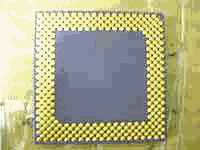 ←CPU裏面
←CPU裏面
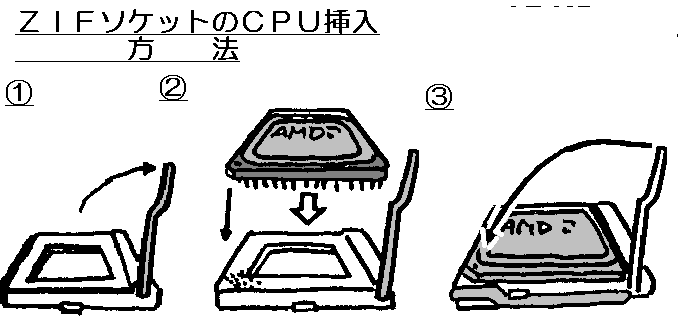
|
ご注意:
軍手 (作業中の手の保護・ 静電気防止用だと最適です)インシュロック (ケーブル類を束ねるのに使用します)
|
|
| A. CPUをマザーボードに差し込む |
 ←(SOCKET7)
←(SOCKET7) 
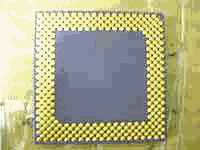 ←CPU裏面
←CPU裏面
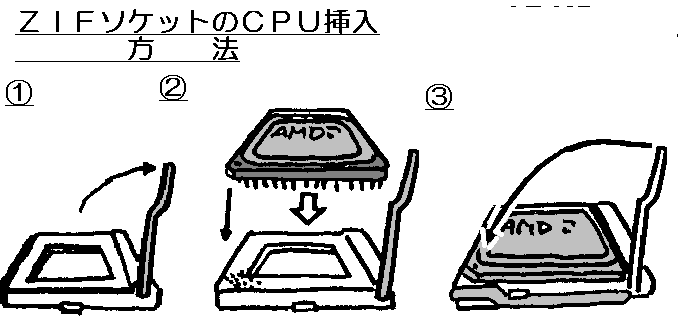
|
①、クロック設定のジャンパーピン ②、倍率設定のジャンパーピン ③.電圧設定のジャンパーピン
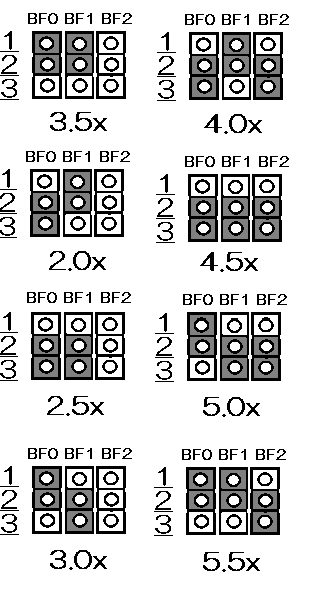
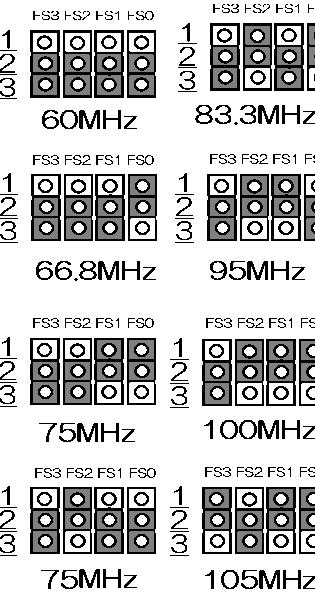
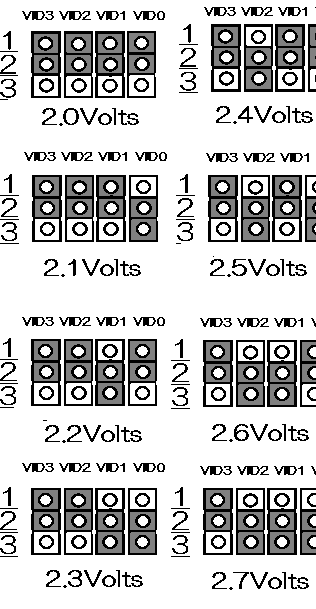
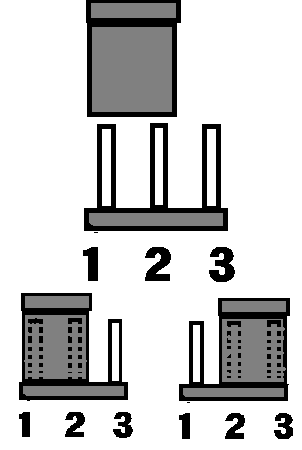
ジャンパーの抜きさしにはラジオペンチを使いましょう!
(右図のように抜き差しして設定します)
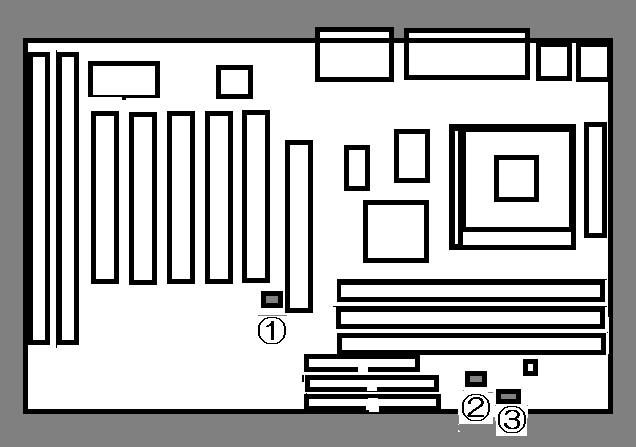
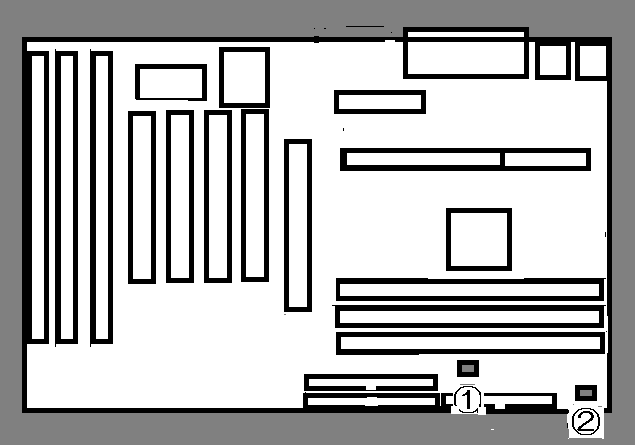
(ASUS P5A)
(DCS P2BXA)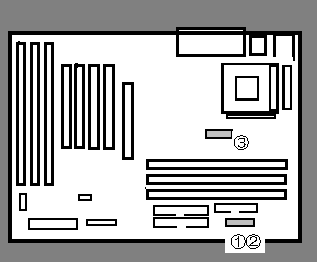
(IWILL XA100PLUS)
SLOT1
の場合はBIOSで設定するM/Bもあります(ABIT BH6、AOPEN AX6BCなど)| C.その他のタイプのCPU取り付け(SOCKET370、SLOT1) |
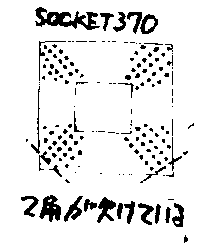
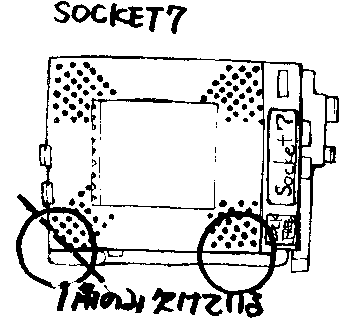
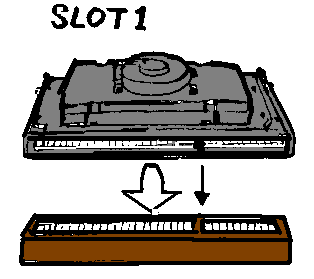
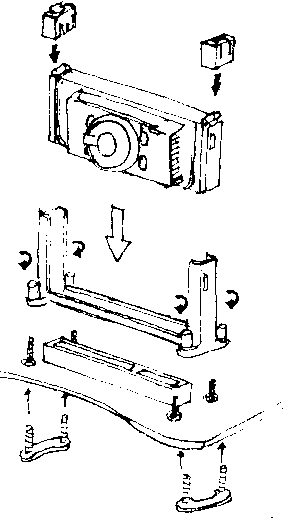
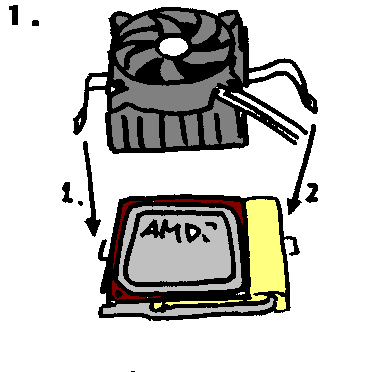
1.CPUファンの両端の止め口をソケットの引っかける所に固定します。
2.CPUファンの電源ケーブルをマザーボード上のコネクタに差し込みます。(FANなどとマザーボード上に書いてあります)
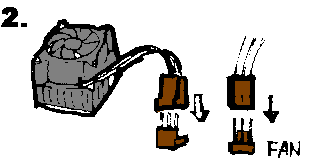
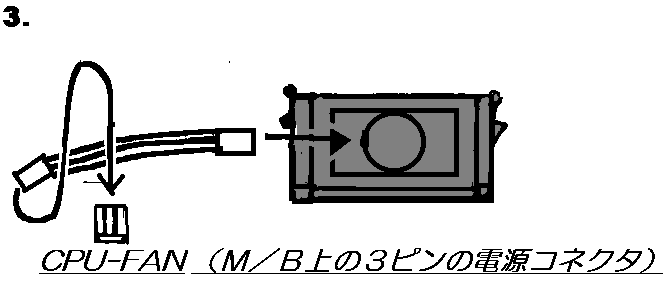
3.
PentiumⅡ(リテール)などはファンとCPUが一体化されていますが、ファンケーブルは別の袋に入っていますので、ファンケーブルをCPUおよびM/Bのコネクタに接続するのを忘れないでください。ファンが回っていないと発熱でCPU、マザーボードが壊れます!!
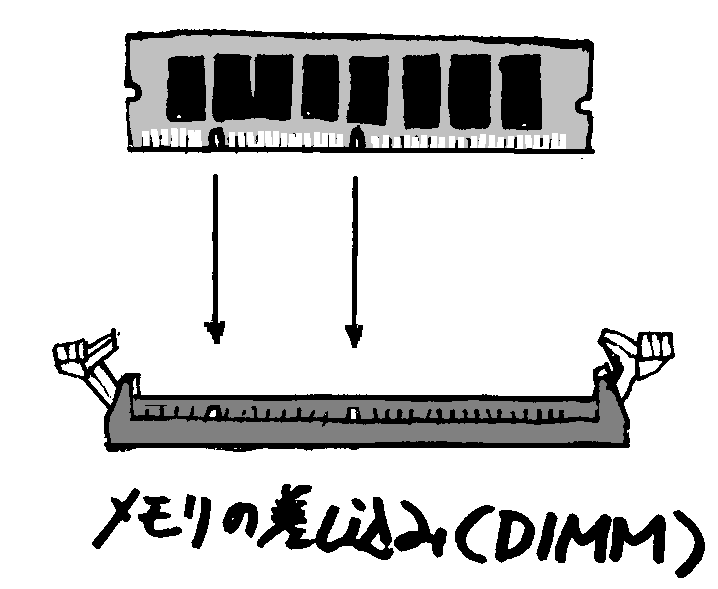

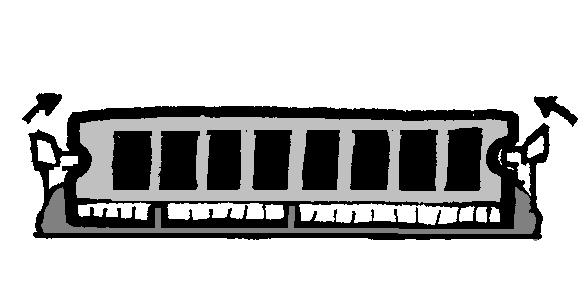
|

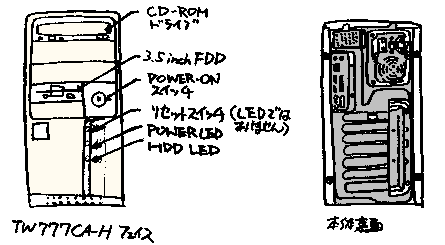
(拡張スロットカバーの取り外しはTW777CA-Hのみです)
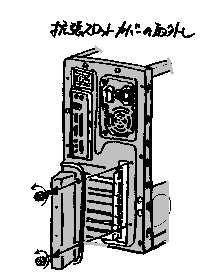
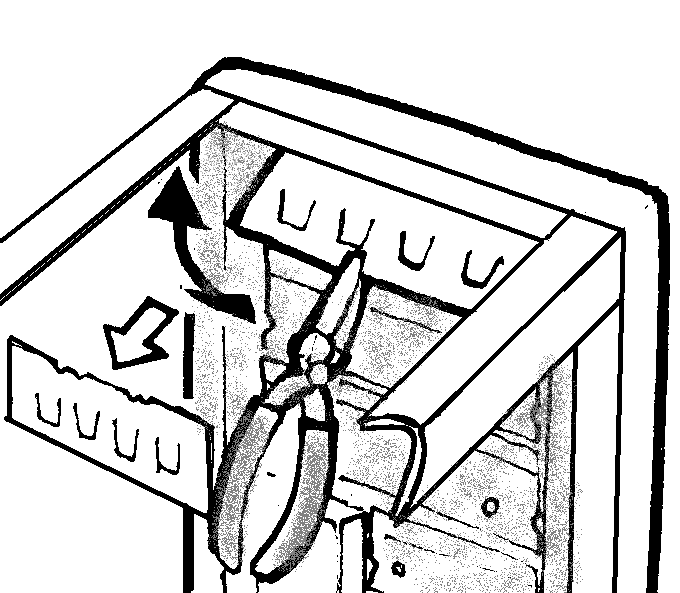
ケースによっては、拡張スロットの部分がパンチプレスのまま、穴があいていないものがあります。予備のプレートがついていないものは、必要なカードの分だけパンチプレス板を取り除いて、あとはそのままつけておきます。(全部外して別売りのスロットカバーを取りつけても良いでしょう)

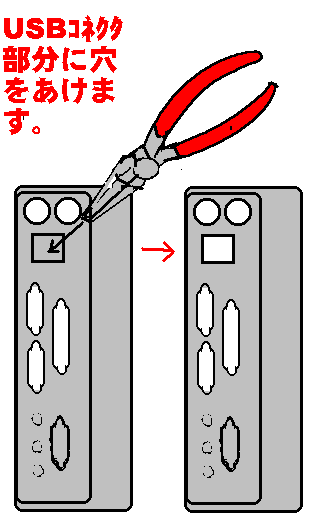
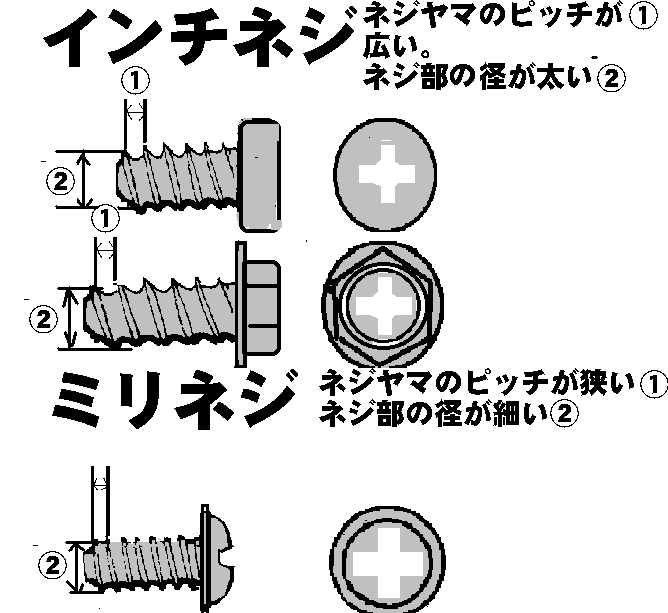
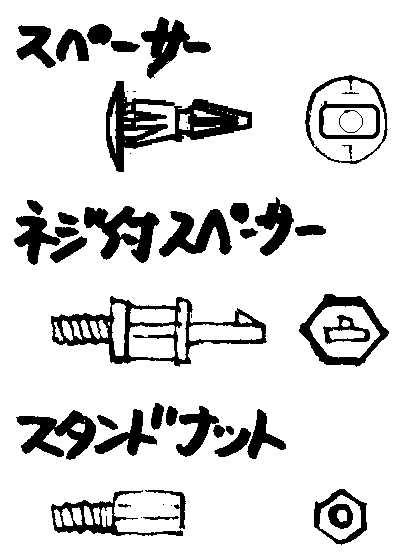
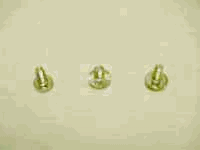
|
|
|
②ケース側に M/Bスペーサーを取り付けてからM/Bを固定する。(スペーサーをつけないでショートさせてしまいM/Bを壊すことが多々あります) |
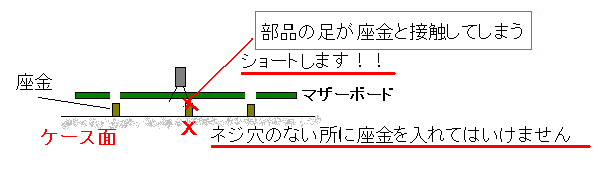
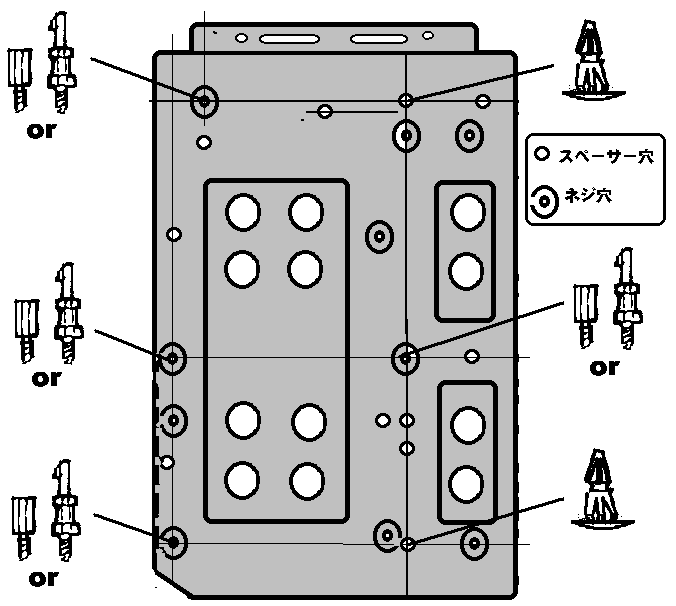
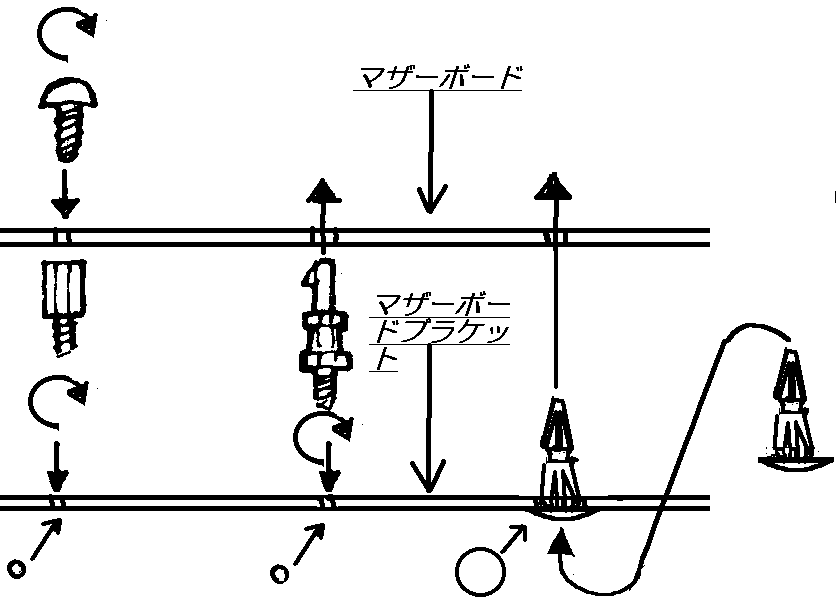
|

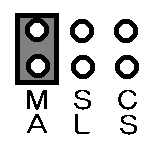

2.
HDD・FDD・CDROM各ドライブをケースに取り付けます。
|
| 5.VGAカード・音源カード・その他のカードを取り付ける |

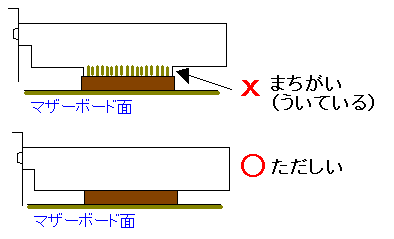
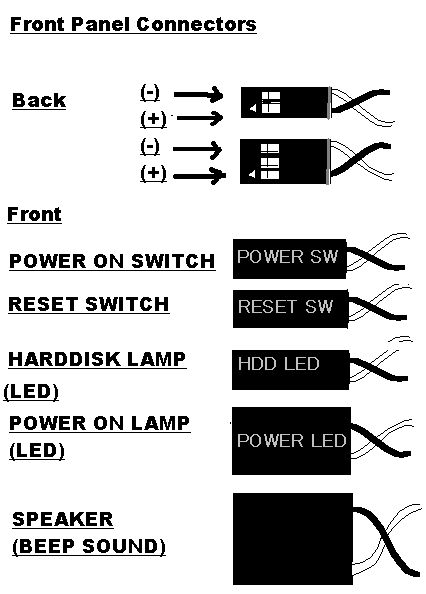

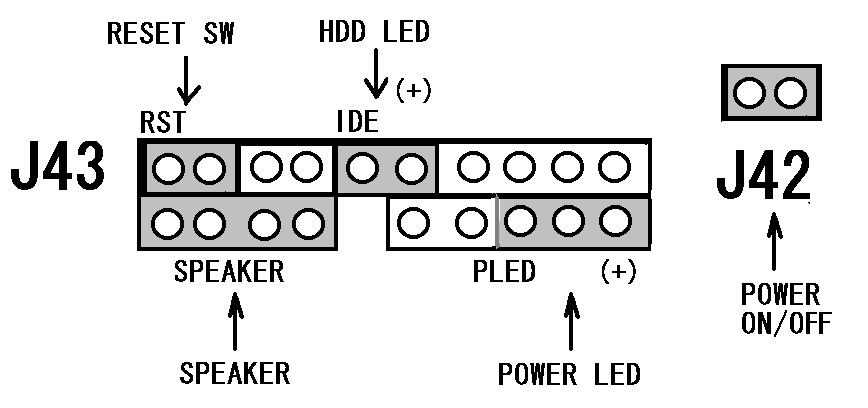
|
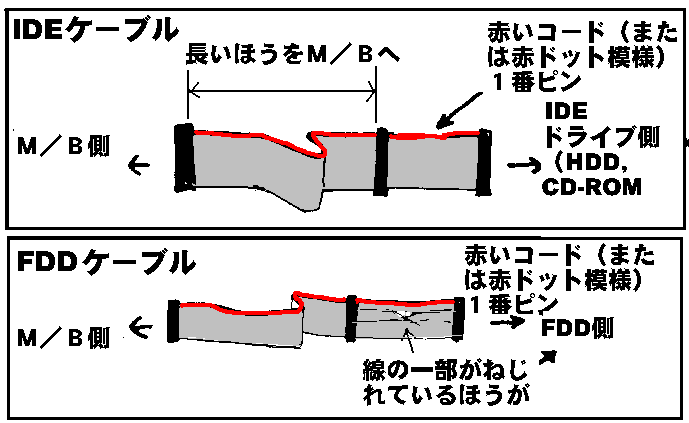
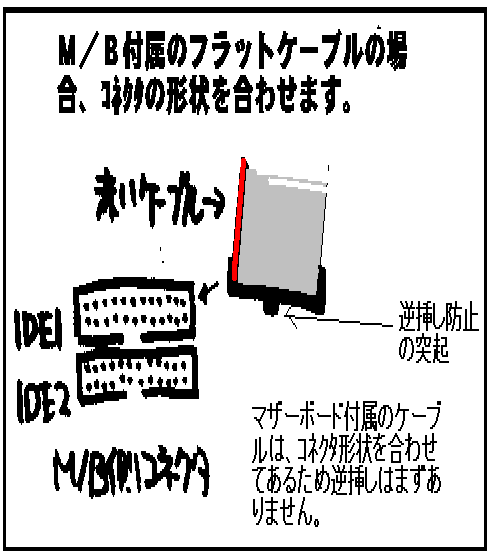
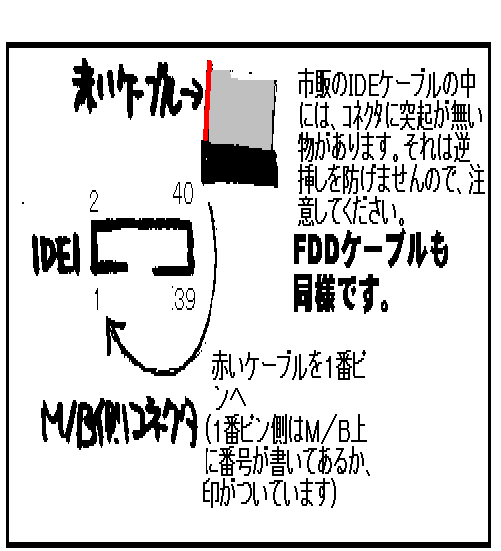
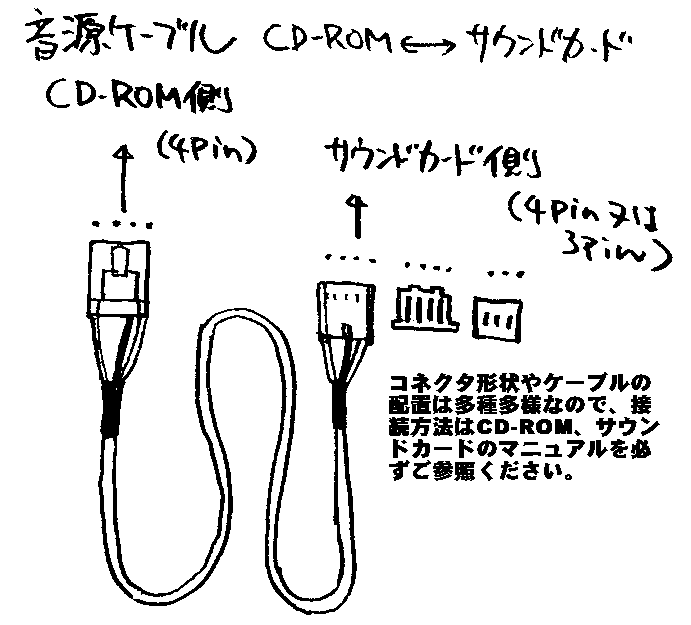
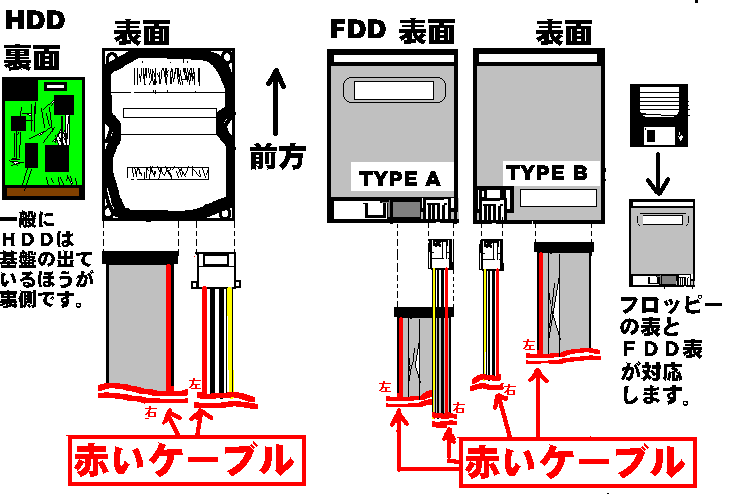
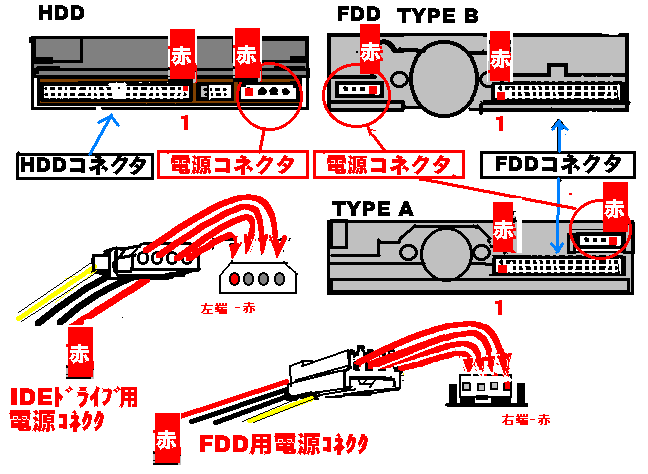
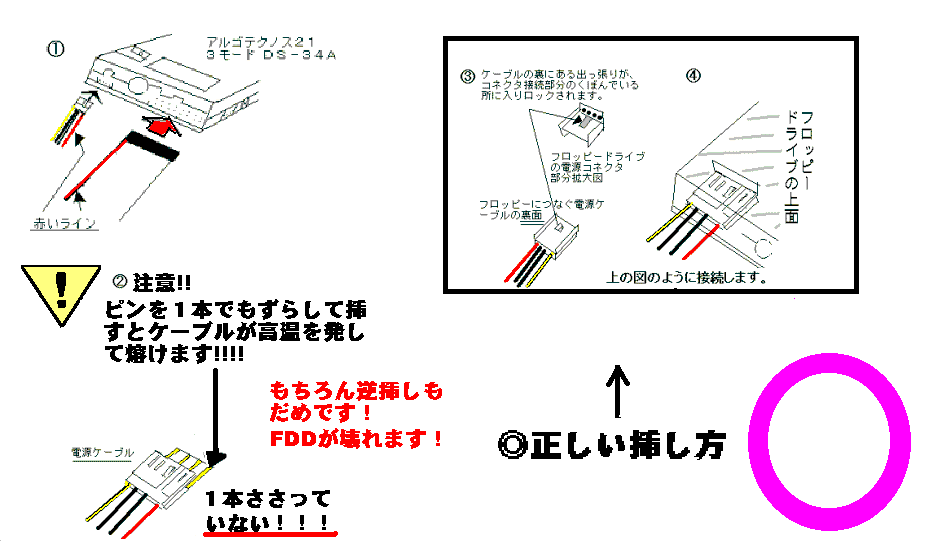
|
電源を入れて画面が立ち上がり、メモリーチェックをしているあたりで“
Delete”キーを押してBIOS設定画面に入ります。
まず
BIOSを初期化します。 “↑”“↓”キーでメニューバーを移動し、LOAD BIOS SETUPを選択します。“Enter”キーを押すと、小さなウィンドウが表示され初期化するかどうかをY/Nで聞いてくるので“y”キー、次に“Enter”キーを押します。初期化が終了するとウィンドウが消えますが、この状態で初期化されています。(一般的設定箇所)項目の設定は、
PageUP/PageDOWNキーで変更されます。STANDARD
CMOS SETUP ここで時計を合わせます。IDEの欄の、
TYPEとMODEはすべてAUTOで問題ありません。BIOS
FEATURES SETUPBOOT
SEQUENCEでA,C のように設定するとまずAドライブ(フロッピードライブ)から起動します。最後に、SAVE
& EXIT SETUPを選んでEnterキーを押し、SAVE TO CMOS AND EXIT(Y/N)?のウインドウで Y を押してEnterキーを押すと、設定が保存されBIOS設定画面から出ます。設定をキャンセルする場合は、Escキーを押して
QUIT WITHOUT SAVING(Y/N)?の画面で Y を押してEnterキーを押すと設定が保存されずにBIOS設定の画面から出ます。なおCMOS CHECKSUM ERRORなどと表示され起動が停止してしまう場会、STANDARD CMOS SETUP の HALT ONをNO Errorsに設定します。
|
目次
1.電源が入らない
2.電源は入るが画面が映らない
3.電源を入れると警告音がする
4.フロッピーを読み込まない
5.ハードディスクのトラブル
今までのサポート依頼された内容の多くはユーザーミス・接続ミスによるものです。
サポートを依頼される前にご確認ください。
原因として考えられること
①電源ケーブルが正常に挿さっていない
②接触不良
③電源ユニットの電圧切替が
230Vになっている④マザーボードを座金
(スペーサー)なしにケースに取り付けているもしくは余計なところにスペーサーを入れている
⑤最終段階
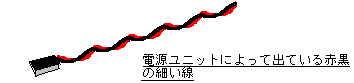
①電源ケーブルが正常に差さっていない
。ATXの場合、ケースから出ているパワースイッチのコネクタをマザーボードの正しい位置に接続します。そして電源ボックスの12Vの電源コネクタをマザーボードについているカギ状のロックにカチッとはまるまで差し込みます。※電源ユニットによっては赤黒の細い線が出ているものがありますが、この線をマザーボード上の端子に接続することは絶対にしないで下さい。マザーボードその他を破損する恐れがあります。
②接触不良
特にフロッピードライブに接続する電源ケーブルが中途半端に差さっていると接触不良のため電源が入りません。
これらの問題を見分けるために電源ケーブルをマザーボードのみに差さっている状態にしてチェックします。③電源ユニットの電圧切替が230Vになっている
電源ユニット背面の電圧スイッチが
230Vの設定になっていることがありますので115Vの設定にして下さい。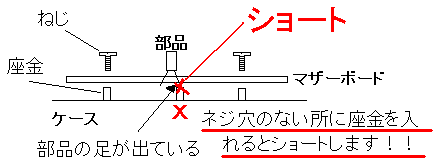
④マザーボードを座金(スペーサー)なしにケースに取り付けている/
もしくは余計なところにスペーサーを入れている
これらはマザ-ボードの裏にある金属部分がケースの鉄板と接触してショートする。もしくは余計なところに差した座金とマザーボードの間でショートすることにより、電源が入らない現象です。
この場合通電しているとマザーボードを損傷する恐れがありますので注意する必要があります。
⑤最終段階
以上の項目をチェックしても電源が入らない場合は、CPU、メモリ、マザーボードをケースから取り外した状態で電源が入るかのチェックをしてください。
これでも電源が入らない場合は、CPU、メモリ、マザーボード、電源BOXのいずれかの不良の可能性があります。ほかに動作確認の取れたパーツがあればそのパーツを使ってどの部分の不良かチェックできます。
初期不良と確認されたらサポートセンターまでご連絡ください。
原因として考えられること
②クロック、電圧設定の誤り
③ビデオカードが浮いている
④最終段階
①CPUが浮いている
特にCeleronは差し込んだつもりでも途中までしか差さっていないことが多くあります。
またソケット7でも確認しないときちんと奥まで入っていないことがあります。
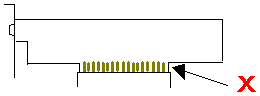
CPU、メモリー、AGPのビデオカードは端子の金めっきが見えなくなるところまで押し込んでください。
②クロック設定、電圧設定の誤り
特にソケット7のマザーボードはクロック、電圧の設定を間違えると電源が入りません。お使いのCPUの正しいクロック、電圧を確認の上ジャンパー設定を行ってください。
③ビデオカードが浮いている
ビデオカードが浮いている場合ケースについている内部スピーカーのコネクタをマザーボードの所定の位置にさしておくと「ピーピ・ピ・ピ」と警告音がなります。メモリーが浮いている場合は「ピーピーピーピー」と警告音がなります。 この時は一度電源を切ってそれぞれビデオカード、メモリーをしっかりさし直します。マザーボードによってはしっかりさしたつもりでも刺さっていないことがありますので何度か確認してください。
④最終段階
上記方法でも画面が映らない場合は、画面の映る最低限の状態でチェックしてみてください。
(この時マザーボードをケースからはずし、厚めの本や紙の菓子箱、マザーボードの箱など絶縁体の上においてチェックしてください)
①マザーボードにCPU、メモリー、ビデオカードが正確に差さっている
②マザーボードのクロック設定・電圧設定等のジャンパー設定が正常になされている
③電源ボックスから12Vのケーブルをマザーボードに正確に差している
④パワースイッチを接続する
この条件でモニターに接続し、画面が映らない場合は、CPU、メモリ、マザーボード、電源ボックス、ビデオカード、のいずれかの不良の可能性があります。
ほかに動作確認の取れたパーツがあればそのパーツを使ってどの部分の不良かチェックできます。初期不良と確認されたらサポートセンターまでご連絡ください。
「ピ-ピ・ピ・ピ」
VGAカードが浮いている「ピー・ピー・ピー・ピー」
メモリーが浮いている「ピー・ブー・ブー・ブー」
電源ユニット不良4.フロッピーを読み込まない
原因として考えられること
①ケーブルの逆差し
②メディアの破損
③BIOS設定の間違い
④CPUのクロック設定の間違い
①ケーブルの逆差し
フラットケーブルは赤いラインが1番ピンにくるように接続します。
マザーボードには”1”や太線で一番ピンの位置を指定しています。フロッピードライブは大半が本体の内側が一番ピンになっています。これを逆にすると前面のランプが点きっぱなしになるのですぐに分かります。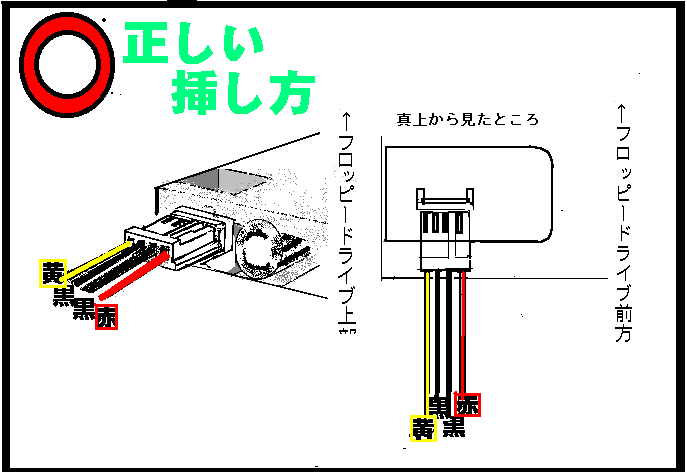
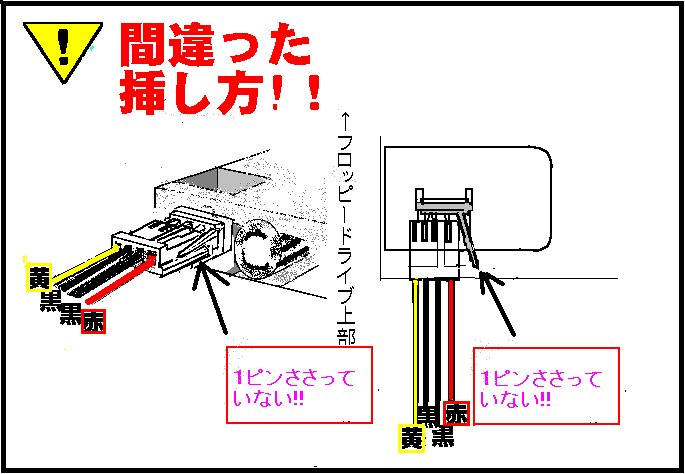
電源ケーブルは1ピンずらしたりするとケーブルが発熱して融けます。
また
電源ケーブルを逆さに差すとフロッピードライブを壊してしまいます。(チップが焦げるなど)ご注意ください。フロッピードライブ用のフラットケーブルにはAドライブ、Bドライブ用のコネクタがあります。一番先端がAドライブ用です。
②メディアの破損
フロッピーのメディアが壊れている場合”
DISK I/O ERROR”や他のエラーによって読めません。この場合別の正常なメディアで試してください
③BIOS設定の間違い
STANDARD CMOS SETUP
で3モードサポートはDISABLEDに設定してください。(3モードのFDを接続していたとしても同様です)BIOS FEATURES SETUP
のBoot SequenceでA,CのようにAドライブから起動するように設定します。 以上のようになっていないとフロッピーディスクを読みません。④CPUのクロック設定の間違い
。PUのクロック設定を間違えたり、故意にクロックアップしたりするとフロッピーディスクを読まないことがあります。
Q1
.BIOSで認識しないA
ケーブルが正常に刺さっているかを確認してください。 HDDも本体の内側に一番ピンがきます。またマザーボード側でも”1”や太線で一番ピンをあらわしています。フラットケーブルの赤いラインが一番ピンにくるように接続してあるか確認します。 また、電源ケーブルが奥まで刺さっているか確認します。Q2.2GB以上認識しない(メーカー製マシンを除く)
A
FAT16では1パーティション(領域)では2GBまでしか認識しません。2GB以上認識させるためには大容量サポートを有効にさせます。FDISKの初めの画面でYを選びます。(これでFAT32/大容量サポートになります)Q3. 増設しても
BIOSで認識しない。A
IDEのHDD場合、マスター・スレイブ等の設定をHDD自体に設定しないと動作しません。この設定はHDDごとに異なりだいたいがHDD自体に印刷されています。それを参照して設定してください。 SCSIのHDD場合、ID番号の設定・ターミネーター(終端抵抗)の設定が必要 になります。ID番号は他のSCSI機器と重ならないように、また終端抵抗はSCSIケーブルの一番端についているSCSI機器に設定してください。Q4 BIOSで認識しても
Win95上でドライブが増えない。A
Win95(他のOS、NT・UNIX等でもそうですが)上でHDDを認識させるには領域を設定してやらなければいけません。Win95の場合の具体的な方法は DOSプロンプトでFDISKを使用して領域を確保し、その後フォーマットをします。
当店で販売したOSのみ動作保証・サポートいたします。 他のOSは動作保証・サポートは一切できません。
OS関連のサポート(インストール方法・設定)は購入先や所定のサポート先へお願いいたします。
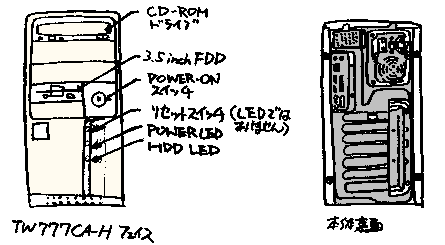
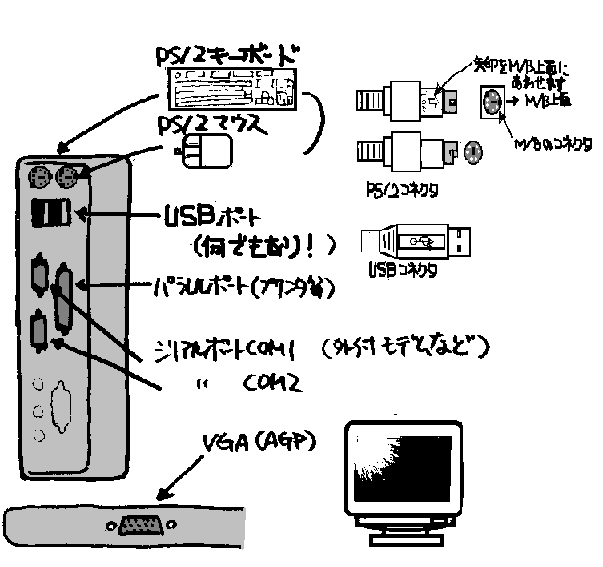
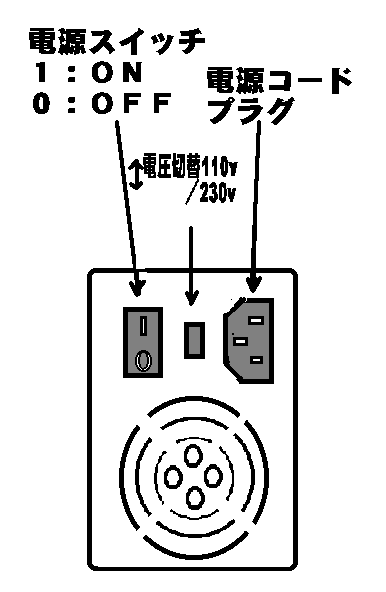
付属の電源コードの丸径のプラグは不要なのでペンチなどで折り取ってください。(力が必要です。ケガをしない様に気をつけてください。)
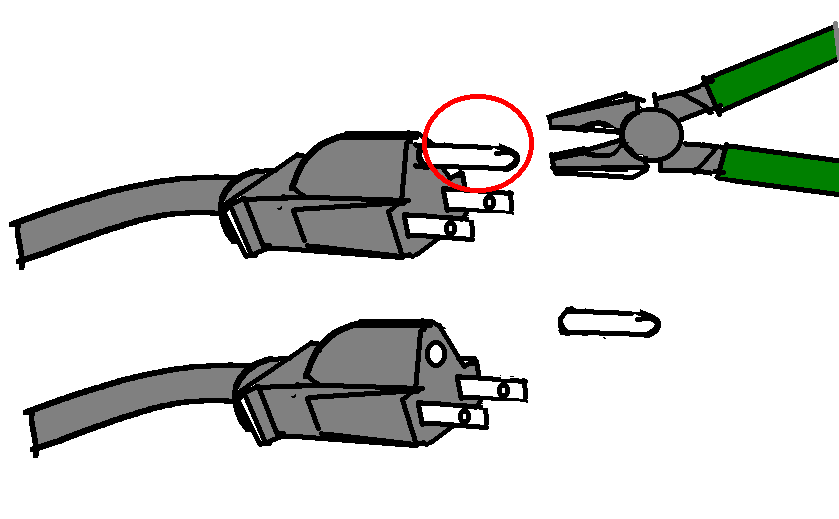
| APPENDIX キットスペック専用ジャンパ設定等クイックリファレンス。 |
SLOT1 Celeron266モデルM/Bジャンパー設定
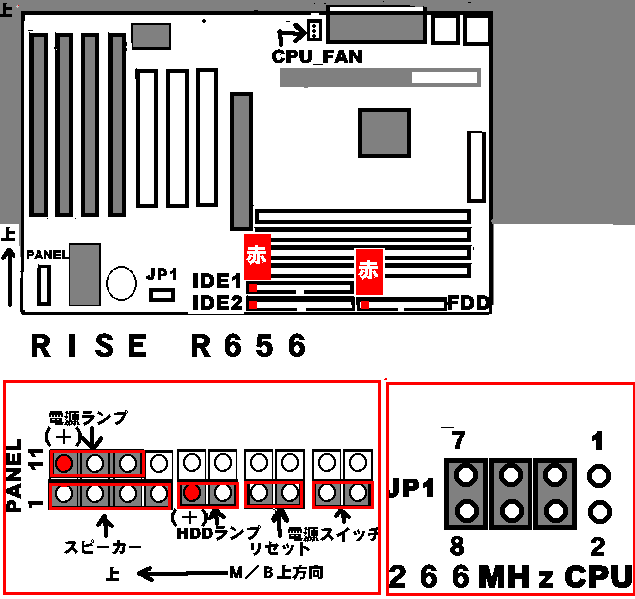
Socket7 Winchip200モデルM/Bジャンパー設定
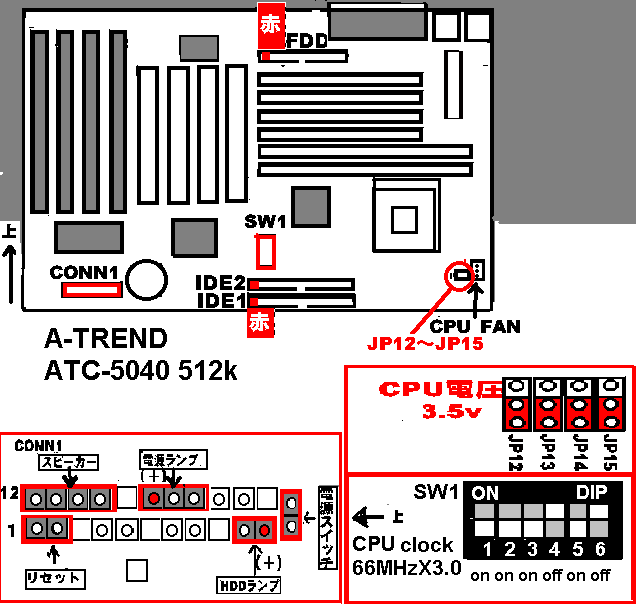
※本キット専用のリファレンスです。必ずM/B付属のマニュアルも参照してください
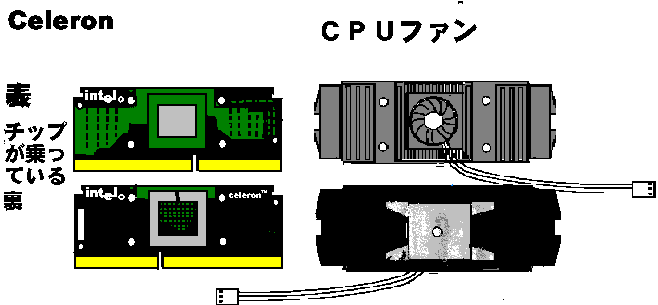
SLOT1モデル(
Celeron)の諸注意バルクの
CeleronにCPUファンを取り付けます。(AAVID™の場合)(箱表面のマニュアルも参照してください。その他のCPUファン(ヒートシンク)はそれぞれのマニュアルを参照してください。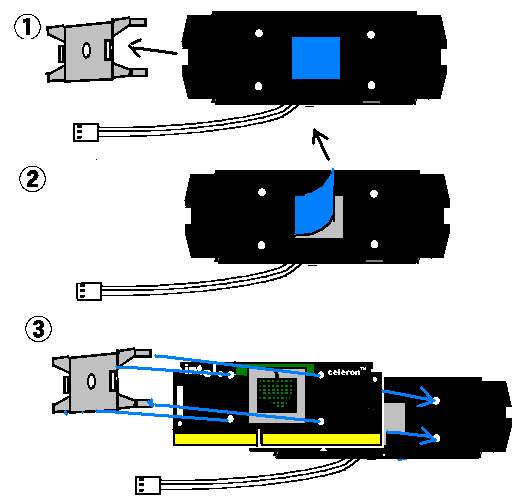
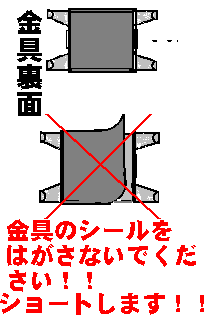
注意!!)ファンの留め金の裏(Celeron基盤に密着するほう)のシールを絶対にはがさないでください。基盤裏側のチップの端子に留め金が接触するとショートしCPUその他が壊れることがあります!
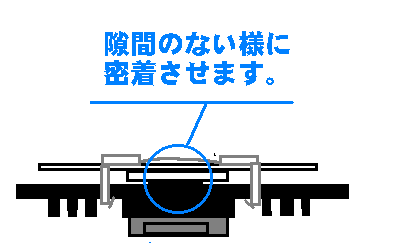
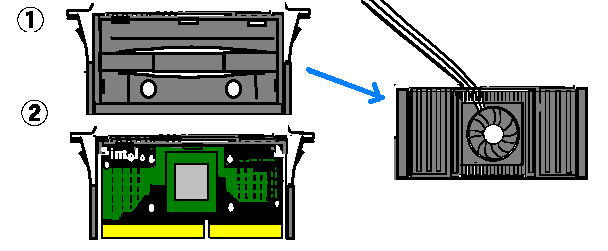
ElanVital CPUファンの取り付け方(補足):基本的には箱表面に記載されているマニュアルのやり方にしたがってください。このファンの取り付けにはコツがありますので参考にしてください。
①.カバーからヒートシンクをはずします。
②.Celeronをカバーに取り付けます。チップにシリコングリスを塗っておきます(本編1-①CPUの取り付け参照)。
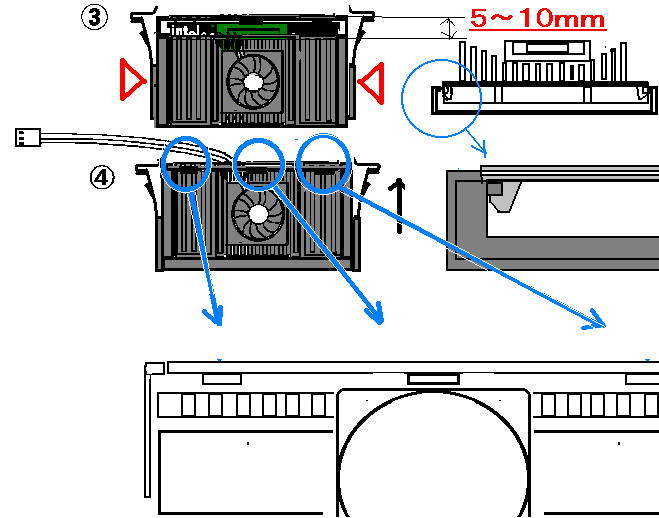
③.ヒートシンクをカバーの上の縁から5~10mmのところにあわせ、両端(図の三角のところ)を上からぱちんと押し込みます。(爪がはまり固定されます)
④.ヒートシンクをカバーの上辺にスライドさせます。ヒートシンクがカバー上辺の3つの爪の下にくるようにします。最後にネジでヒートシンクとカバーを固定します。
(箱のマニュアル参照)
IDEドライブジャンパー設定

32xCD-ROM CRD-1332NIWのジャンパーピンは2列×5ピンですが、右から3つのMA/SL/CS位置はCDR-S240と同じです。
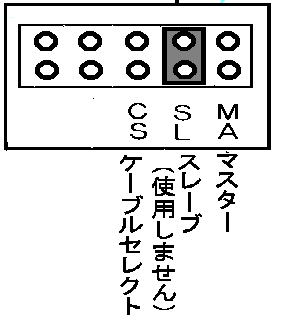
TW777CA-H フロントパネル部スイッチ等コネクタ一覧
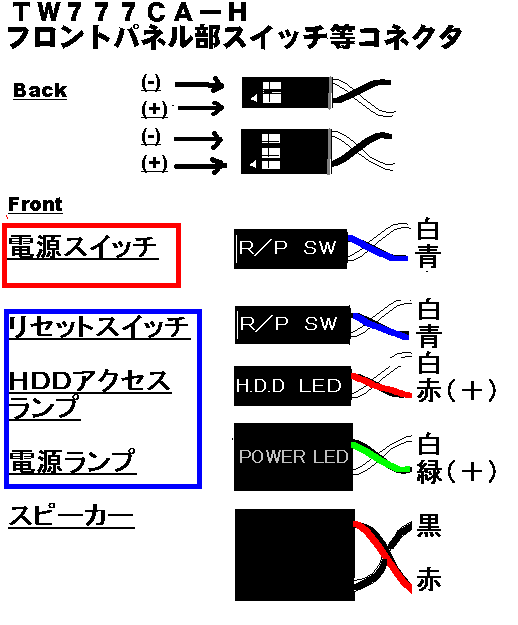
TW777CA-Hは、電源スイッチとリセットスイッチのコネクタが同じ表記(R/P SW)、同じ色のコードになっていて区別ができません。(上図を参照)電源スイッチから出ている青白のコードは電源スイッチです。
リセットスイッチ、HDDアクセスランプ、電源ランプはまとまってフロントパネル裏面の下の穴から出ています。間違いやすいのでご注意ください
。(正しく接続しても起動しない場合は、電源スイッチとリセットスイッチを逆にするなど試してみてください)
| PCIビデオカード Alliance AT25 3D ドライバインストール方法(Windows98) |
Alliance AT25 3Dビデオカードのドライバは、オートインストールでは入りません。付属のフロッピーディスク
(VP-128 Windows 9X & NT Driver Disk)をFDDに挿入し、別紙VGAカードドライバインストール方法(Windows98)の、“画面のプロパティからインストールする方法”を参照してインストールしてください。参照は次の表の通りです。表
VGA-2追加| VGAカードの型名 |
ドライバのあるフォルダ |
ドライバの名称 |
|
Alliance AT25 3D |
A:\win9x |
Alliance Pro Motion |